Différences entre versions de « Configuration Outlook 2010 - POP »
| (5 versions intermédiaires par 3 utilisateurs non affichées) | |||
| Ligne 1 : | Ligne 1 : | ||
| + | <span data-link_translate_fr_title="Configuration Outlook 2010 - POP" data-link_translate_fr_url="Configuration Outlook 2010 - POP"></span>[[:fr:Configuration Outlook 2010 - POP]][[fr:Configuration Outlook 2010 - POP]] | ||
| + | <span data-link_translate_he_title="קביעת התצורה של Outlook 2010 - פופ" data-link_translate_he_url="%D7%A7%D7%91%D7%99%D7%A2%D7%AA+%D7%94%D7%AA%D7%A6%D7%95%D7%A8%D7%94+%D7%A9%D7%9C+Outlook+2010+-+%D7%A4%D7%95%D7%A4"></span>[[:he:קביעת התצורה של Outlook 2010 - פופ]][[he:קביעת התצורה של Outlook 2010 - פופ]] | ||
<span data-link_translate_ro_title="Configurarea Outlook 2010 - POP" data-link_translate_ro_url="Configurarea+Outlook+2010+-+POP"></span>[[:ro:Configurarea Outlook 2010 - POP]][[ro:Configurarea Outlook 2010 - POP]] | <span data-link_translate_ro_title="Configurarea Outlook 2010 - POP" data-link_translate_ro_url="Configurarea+Outlook+2010+-+POP"></span>[[:ro:Configurarea Outlook 2010 - POP]][[ro:Configurarea Outlook 2010 - POP]] | ||
<span data-link_translate_ru_title="Настройка Outlook 2010 - поп" data-link_translate_ru_url="%D0%9D%D0%B0%D1%81%D1%82%D1%80%D0%BE%D0%B9%D0%BA%D0%B0+Outlook+2010+-+%D0%BF%D0%BE%D0%BF"></span>[[:ru:Настройка Outlook 2010 - поп]][[ru:Настройка Outlook 2010 - поп]] | <span data-link_translate_ru_title="Настройка Outlook 2010 - поп" data-link_translate_ru_url="%D0%9D%D0%B0%D1%81%D1%82%D1%80%D0%BE%D0%B9%D0%BA%D0%B0+Outlook+2010+-+%D0%BF%D0%BE%D0%BF"></span>[[:ru:Настройка Outlook 2010 - поп]][[ru:Настройка Outlook 2010 - поп]] | ||
| Ligne 11 : | Ligne 13 : | ||
<span data-link_translate_es_title="Configurar Outlook 2010 - POP" data-link_translate_es_url="Configurar+Outlook+2010+-+POP"></span>[[:es:Configurar Outlook 2010 - POP]][[es:Configurar Outlook 2010 - POP]] | <span data-link_translate_es_title="Configurar Outlook 2010 - POP" data-link_translate_es_url="Configurar+Outlook+2010+-+POP"></span>[[:es:Configurar Outlook 2010 - POP]][[es:Configurar Outlook 2010 - POP]] | ||
<span data-link_translate_en_title="Configuring Outlook 2010 - POP" data-link_translate_en_url="Configuring+Outlook+2010+-+POP"></span>[[:en:Configuring Outlook 2010 - POP]][[en:Configuring Outlook 2010 - POP]] | <span data-link_translate_en_title="Configuring Outlook 2010 - POP" data-link_translate_en_url="Configuring+Outlook+2010+-+POP"></span>[[:en:Configuring Outlook 2010 - POP]][[en:Configuring Outlook 2010 - POP]] | ||
| + | |||
| + | {{#seo: | ||
| + | |title=Configuration Outlook 2010 - POP | ||
| + | |title_mode=append | ||
| + | |keywords=these,are,your,keywords | ||
| + | |description=Comment configurer Outlook 2010 - POP | ||
| + | |image=Uploaded_file.png | ||
| + | |image_alt=Wiki Logo | ||
| + | }} | ||
| + | |||
'''''Comment configurer une boîte aux lettres <span class="notranslate">Exchange</span> sur votre application Outlook 2010 pour une connexion en POP ?''''' | '''''Comment configurer une boîte aux lettres <span class="notranslate">Exchange</span> sur votre application Outlook 2010 pour une connexion en POP ?''''' | ||
| Ligne 60 : | Ligne 72 : | ||
2- La fenêtre « Configuration de compte automatique » s’affiche. | 2- La fenêtre « Configuration de compte automatique » s’affiche. | ||
| − | Complétez les différents champs et cochez la case « Configurer manuellement les paramètres du | + | Complétez les différents champs et cochez la case « Configurer manuellement les paramètres du {{Template:Serveur}} ou les types de {{Template:Serveur}}s supplémentaires » |
Cliquer ensuite sur Suivant : | Cliquer ensuite sur Suivant : | ||
| Ligne 85 : | Ligne 97 : | ||
| − | - Allez dans l’onglet « Serveur sortant » et cocher la case « Mon | + | - Allez dans l’onglet « Serveur sortant » et cocher la case « Mon {{Template:Serveur}} sortant (SMTP) requiert une authentification |
| − | Puis cocher la case « Utiliser les mêmes paramètres que mon | + | Puis cocher la case « Utiliser les mêmes paramètres que mon {{Template:Serveur}} de courrier entrant » |
[[Fichier:EX10 ConfOutl10pop 7.png|EX10_ConfOutl10pop_7.png]] | [[Fichier:EX10 ConfOutl10pop 7.png|EX10_ConfOutl10pop_7.png]] | ||
| Ligne 92 : | Ligne 104 : | ||
- Allez ensuite dans l’onglet « Options avancées » | - Allez ensuite dans l’onglet « Options avancées » | ||
| − | Cochez la case « Ce | + | Cochez la case « Ce {{Template:Serveur}} nécessite une connexion chiffrées (SSL). » |
Serveur entrant (POP 3) : '''995''' | Serveur entrant (POP 3) : '''995''' | ||
| Ligne 99 : | Ligne 111 : | ||
« Utiliser le type de connexion chiffrée suivant » : '''TLS''' | « Utiliser le type de connexion chiffrée suivant » : '''TLS''' | ||
| − | Cochez la case « Laisser un exemplaire des messages sur le | + | Cochez la case « Laisser un exemplaire des messages sur le {{Template:Serveur}} » |
Cliquez sur OK. | Cliquez sur OK. | ||
| Ligne 107 : | Ligne 119 : | ||
[[Category:Hosted Exchange]] | [[Category:Hosted Exchange]] | ||
| + | [[Category:Messagerie Professionnelle]] | ||
<br /> | <br /> | ||
<comments /> | <comments /> | ||
Version actuelle datée du 23 septembre 2021 à 10:13
fr:Configuration Outlook 2010 - POP he:קביעת התצורה של Outlook 2010 - פופ ro:Configurarea Outlook 2010 - POP ru:Настройка Outlook 2010 - поп pl:Konfigurowanie programu Outlook 2010 - POP ja:Outlook 2010 - POP を設定 ar:تكوين Outlook 2010--البوب zh:配置 Outlook 2010-流行 de:Konfigurieren von Outlook 2010 - POP nl:Configureren van Outlook 2010 - POP it:Configurazione di Outlook 2010 - POP pt:Configurando o Outlook 2010 - POP es:Configurar Outlook 2010 - POP en:Configuring Outlook 2010 - POP
Comment configurer une boîte aux lettres Exchange sur votre application Outlook 2010 pour une connexion en POP ?
Sélectionner l’icône « Courrier » du Panneau de Configuration de votre PC.
Vous avez deux possibilités de configuration :
Si vous souhaitez associer le compte POP au profil par défaut d’Outlook
Si vous souhaitez créer un nouveau profil pour le compte POP
1. Si vous souhaitez associer le compte POP au profil par défaut d’Outlook
- Cliquer sur « Comptes de messagerie »
La fenêtre « Comptes de messagerie » apparaît. Dans l’onglet « Messagerie », cliquer sur Nouveau.
La fenêtre « Choisir un service de messagerie » s’affiche. Sélectionner « Microsoft Exchange, POP 3, IMAP ou http » puis cliquez sur « Suivant » :
Passer à l'étape suivante.
1.1 -Si vous souhaitez créer un nouveau profil pour le compte POP
- Cliquer sur « Afficher les profils »
- Créer un nouveau profil en cliquant sur « Ajouter » Ecrivez le nom de ce nouveau profil et cliquer sur OK :
Passer à l'étape suivante.
2- La fenêtre « Configuration de compte automatique » s’affiche.
Complétez les différents champs et cochez la case « Configurer manuellement les paramètres du serveur ou les types de serveurs supplémentaires » Cliquer ensuite sur Suivant :
- La fenêtre « Choisir un service de messagerie » s’affiche. Cocher la case « Messagerie Internet » puis cliquer sur Suivant :
- La fenêtre « Paramètres de messagerie Internet » apparaît. Indiquez vos nom, prénom et adresse mail.
Type de compte : POP 3 Serveur de courrier entrant : ex10.biz Serveur de courrier sortant : smtp.ex10.biz
Nom d'utilisateur : indiquez votre login Mot de passe : indiquez votre mot de passe
Cliquer ensuite sur « Paramètres supplémentaires » :
- Allez dans l’onglet « Serveur sortant » et cocher la case « Mon serveur sortant (SMTP) requiert une authentification
Puis cocher la case « Utiliser les mêmes paramètres que mon serveur de courrier entrant »
- Allez ensuite dans l’onglet « Options avancées »
Cochez la case « Ce serveur nécessite une connexion chiffrées (SSL). »
Serveur entrant (POP 3) : 995 Serveur sortant (SMTP) : 587
« Utiliser le type de connexion chiffrée suivant » : TLS
Cochez la case « Laisser un exemplaire des messages sur le serveur »
Cliquez sur OK.
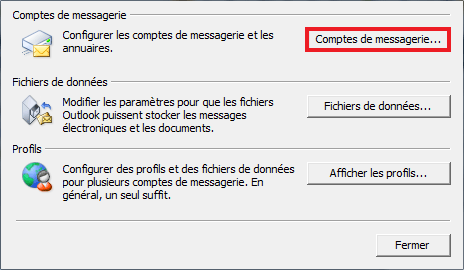
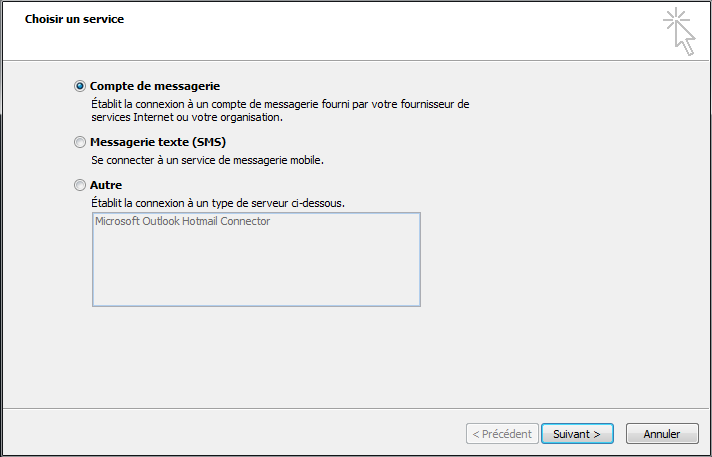
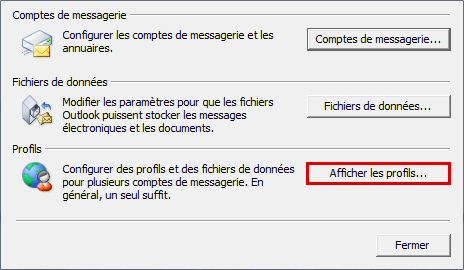
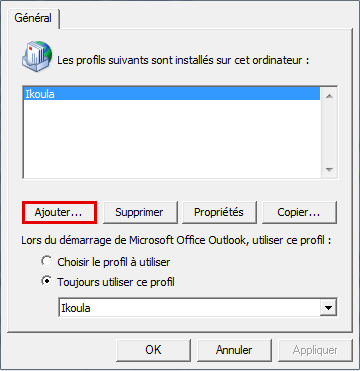
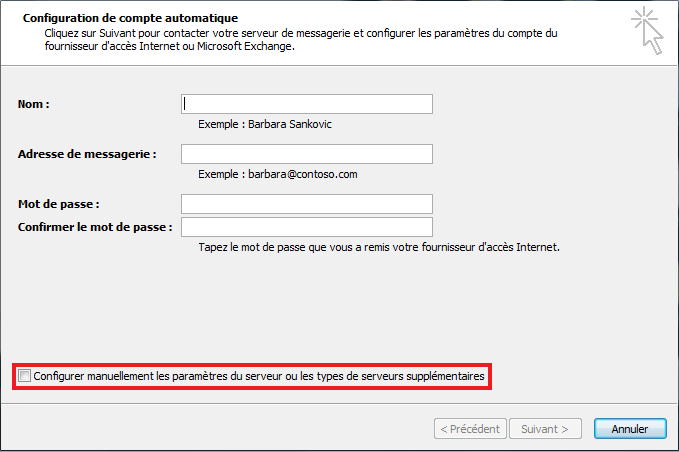
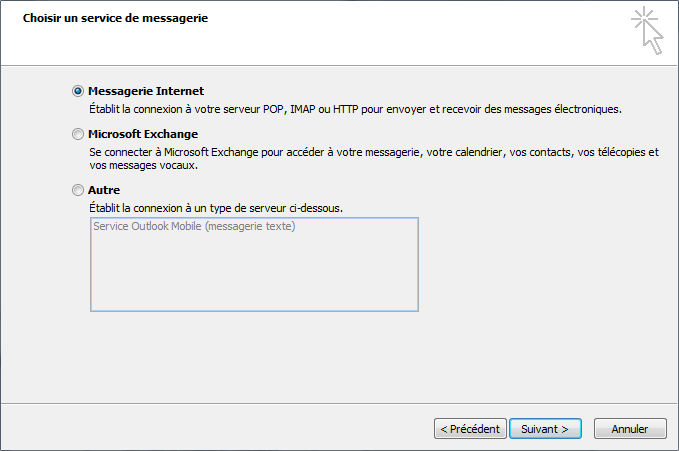
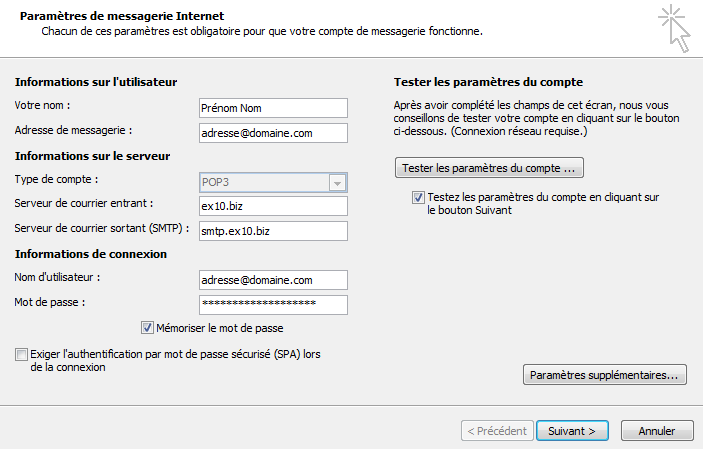

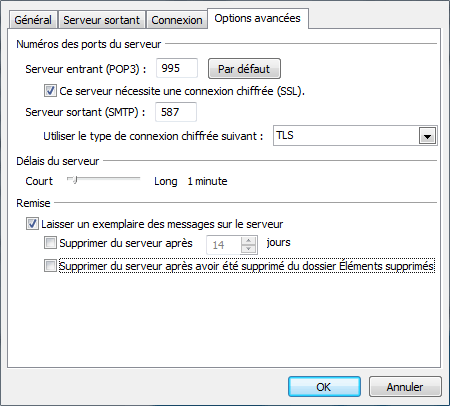
Activer l'actualisation automatique des commentaires